WPS表格打印区域虚线怎么调整? |
您所在的位置:网站首页 › 表格打印边框怎么设置尺寸 › WPS表格打印区域虚线怎么调整? |
WPS表格打印区域虚线怎么调整?
|
当前位置:系统之家 > 系统教程 > WPS表格打印区域虚线怎么调整?
WPS表格打印区域虚线怎么调整?
时间:2023-02-17 10:34:07 作者:娜娜 来源:系统之家 1. 扫描二维码随时看资讯 2. 请使用手机浏览器访问: https://m.xitongzhijia.net/xtjc/20230217/279464.html 手机查看 评论 反馈  工作总结PPT模板 海量资源 竞聘述职PPT模板 每日更新 企业培训PPT模板 风格多样 教学课件PPT模板 任意下载WPS表格打印区域虚线怎么调整?WPS是款功能十分齐全且强大的办公软件,近期有用户在使用WPS软件中编辑表格文件时,需要设置打印预区域虚线的大小,那么应该如何操作呢?不清楚具体步骤的朋友们,可以参考以下教程。 
具体操作如下: 1、用户在wps软件中打开表格文件,并进入到编辑页面上选中表格。 
2、接着用户点击页面上方的页面布局选项,将会显示出相关的选项卡,用户选择打印区域选项。 
3、这时在弹出来的下拉框中,用户直接选择设置打印区域选项。 
4、随后用户还需要在菜单栏中点击视图选项,将会切换出相关的选项卡,用户选择分页预览选项。 
5、回到编辑页面上用户就可以看到显示出来的打印范围虚线了,用户按住鼠标左键移动。 
6、最后可以看到显示出来的虚线范围,如图所示。  标签
WPS表格
标签
WPS表格
WPS如何添加GIF动图?WPS文档插入GIF动图的方法 下一篇 > WPS表格网页数据怎样导入到表格中? 相关教程 WPS怎样把数字转换成金额格式? WPS怎样把数字转换成金额格式? WPS文档中做正方形表格的方法步骤 WPS远程桌面怎么连接-WPS远程控制电脑使用教... WPS文本框边框怎么去掉-WPS将文本框设置为无... WPS表格复制粘贴后怎样保持原列宽? WPS单选按钮怎么设置-WPS表格添加单选按钮教... WPS表格把两个单元格内容合并的简单步骤 WPS表格0不显示怎么解决 Wps如何查看字数不算标点-Wps查看字数不算标...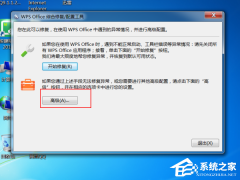
WPS不登录无法使用基本功能怎么办?WPS不登录工具栏灰色无法使用解决方法 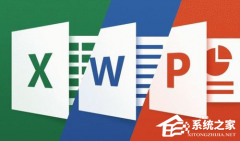
WPS卡顿严重怎么解决?WPS卡顿反应慢怎么处理? 
WPS文档不能编辑怎么处理?WPS不能编辑文档的解决教程 
WPS无法连接网络怎么解决?WPS显示无网络连接的解决教程 发表评论共0条  没有更多评论了
没有更多评论了
评论就这些咯,让大家也知道你的独特见解 立即评论以上留言仅代表用户个人观点,不代表系统之家立场 |
【本文地址】